Appen Tilstandskontrol for pc bringer dig opdaterede oplysninger om din Windows-enheds tilstand og hjælper dig med at tage skridt til at forbedre din enheds ydeevne og fejlfinde problemer med ydeevnen. Den opdateres jævnligt baseret på kundefeedback for at hjælpe dig med at få mest muligt ud af din Windows-pc.

Sådan åbner du Tilstandskontrol for pc
I Windows skal du bruge Søg på proceslinjen til at søge efter “Tilstandskontrol for pc” og derefter vælge den på listen over resultater.
Hvis der findes en opdatering til Tilstandskontrol for pc, kan du hurtigt installere den til den nyeste version.
Hvis du ikke har pc-tilstandskontrol installeret, kan du installere den ved at gå til https://aka.ms/GetPCHealthCheckApp og følge instruktionerne for at downloade og installere appen.
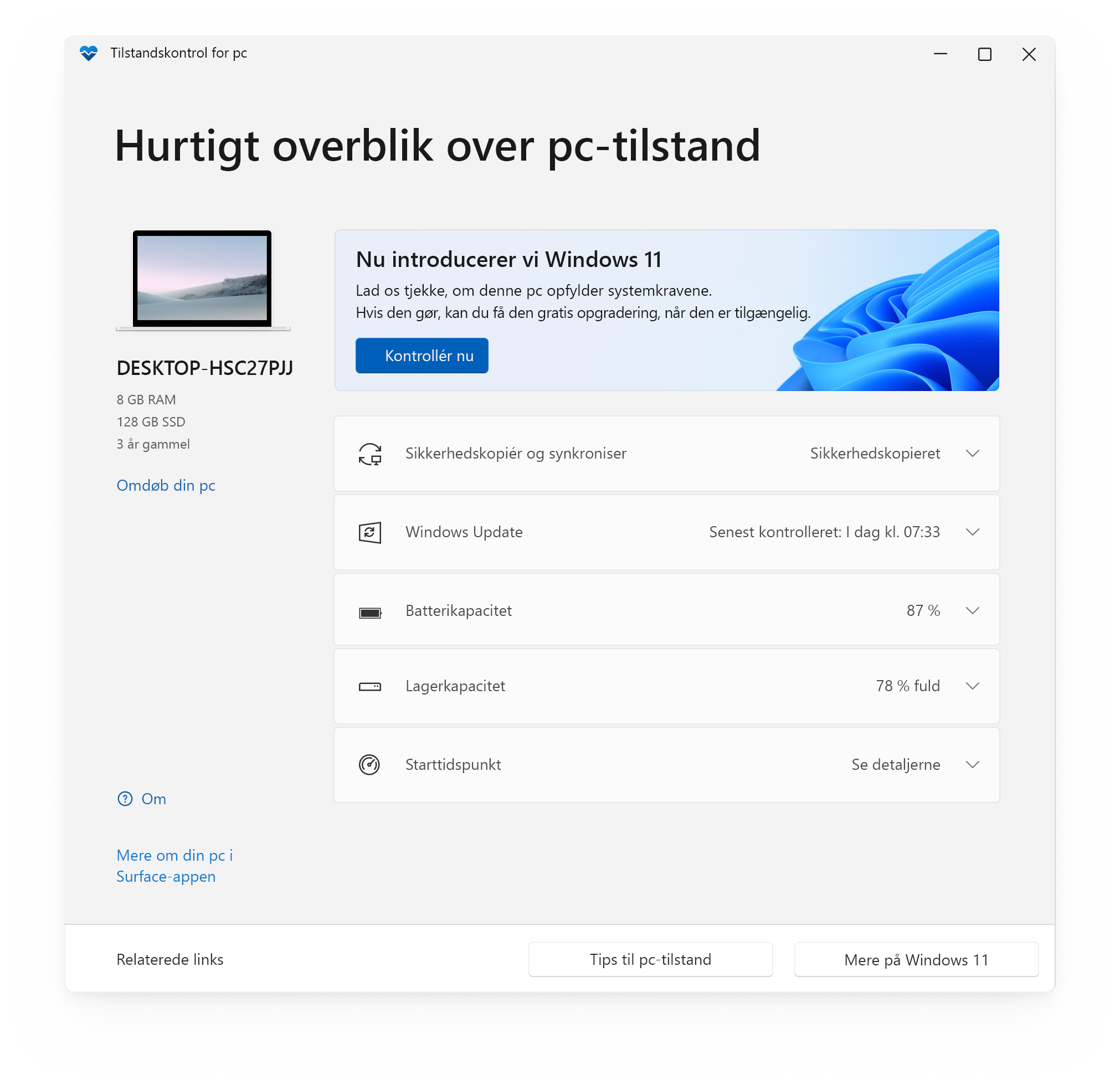
Her er nogle af de ting, du kan gøre i appen Tilstandskontrol for pc i Windows:
Hvis du i øjeblikket kører Windows 10, giver Tilstandskontrol for pc en omfattende berettigelseskontrol for din enhed for at sikre, at den opfylder Windows 11-minimumsystemkravene. Du får oplysninger om, hvorfor din enhed er berettiget eller ikke er berettiget, samt oplysninger om, hvad du kan gøre, hvis din enhed ikke opfylder kravene.
Vælg Kontrollér nu for at se, om din enhed kan køre Windows 11.
Bemærk!: Hvis der er identificeret et kompatibilitetsproblem på din enhed, som ville forstyrre din oplevelse ved hjælp af Windows 11, forsinker vi midlertidigt opgraderingen, indtil problemet er løst. Kompatibilitetsbeskyttelse holder er med til at sikre, at du har den bedst mulige oplevelse, når du opgraderer, og din produktivitet afbrydes ikke, hvis vigtige apps eller drivere endnu ikke er kompatible.
Log på med din Microsoft-konto, eller opret en ny for at synkronisere dine indstillinger på tværs af dine enheder, f.eks. adgangskoder, Microsoft Edge-browserindstillinger som favoritter og læselister, temaer og meget mere.
Du kan også sikkerhedskopier dine fotos og filer til OneDrive. De vil derefter være beskyttet og tilgængelige på tværs af dine enheder.
Regelmæssige Windows-opdateringer hjælper med at holde din enhed kørende uden problemer og sikkert. Hvis din enhed ikke er opdateret eller kræver opmærksomhed, giver Tilstandskontrol for pc dig besked.
Vælg Åbn Windows for at gå direkte til Windows Update i Indstillinger.
Brug dette afsnit af Tilstandskontrol for pc til at få oplysninger om, hvordan batterierne fungerer sammenlignet med deres oprindelige kapacitet til enheder med et eller to batterier. Batterikapacitet vil være tilgængelig for enheder, der er ældre end 3 år.
Vælg Se tips til strømbesparelse for at se, hvad du kan gøre for at forbedre batteriet.
Se, hvor meget lagerplads der bruges til din enhedens hoveddrev, som indeholder dine filer, apps og Windows. Du kan se den procentdel, drevet er fuldt.
Udvid dette afsnit af appen for at få oplysninger om, hvor meget ledig plads der er tilbage. Vælg Administrer lagerindstillinger for at aktivere Lagerassistent eller få andre anbefalinger til oprydning.
Få oplysninger om starttiden for din enhed sammen med flere oplysninger om, hvad der påvirker disse tider. Vælg Administrer dine startprogrammer for at gennemse og ændre dine startapps.
Vælg Tips til pc-tilstand for at få mere at vide om, hvordan du forbedrer din enheds ydeevne.
Du kan finde flere oplysninger om din enhed under dens billede, herunder enhedens alder og lagerplads. Vælg Omdøb din pc for at give enheden et andet navn.










